Trac 설치하기
2009/08/13 13:54 |
*** 검색어: nabiro, Trac, install, 설치하기
아래의 글에도 설명되어 있지만 Trac, Subversion 관련하여 참조한 서적을 소개드립니다.
제가 적은 글의 거의 70% 이상이 이 책의 내용을 보며 학습해서 나온 내용들입니다.
이재홍 님의 "윈도우 프로젝트 필수 유틸리티" (한빛미디어)
Subversion, Trac, CruiseControl.Net에 관심 있으신분은 꼭 한번 보시기 바랍니다.
여기 저기 흩어져있는 글들을 검색해서 내것으로 만드는 시간보다 이 책을 한번 읽어보시는 편이
훨씬 시간을 절약할 수 있다고 생각되어 글을 남깁니다.
간략히 정리하자면 아래와 같습니다.
1. Python 2.5.4 설치
2. Mod_Python 설치
httpd.conf 수정
3. svn-python-1.6.3.win32-py2.5.exe 설치
4. setuptools 설치
5. Genshi Ver 0.5.1 설치
6. pysqlite-2.4.1 설치
7. enscript 1.6.3 설치
8. trac-0.11.5 설치
어휴 많군요 많아.
이외에도 플러그인까지 다운로드 받아 설치하려면 매우 피곤하네요.
각각의 프로그램에 대한 내용은 위에 소개한 서적을 참조하시면 될 것 같습니다.
이 복잡함을 싫어하시는 분들은 위해 TOW 라는 솔루션도 있습니다.
물론 무료로 알고 있구요.
관심있으신 분들은 "trac tow" 로 검색 한번 해보세요
이곳에 씌여진 글에 사용된 프로그램은 아래의 url에서 다운로드 받으실 수 있습니다.
하지만, 출처로 되어있는 다운로드 사이트에서 최신의 버전을 다운받으시길 권장해드립니다.
혹시나 모를 바이러스 유포가 두렵습니다.
http://www.softcm.co.kr/download/Trac-Tools.zip
Trac 설치하기
Apache 와 Subversion이 이미 설치되어 있다는 가정하에 설명을 드립니다.
Python 2.5.4 설치
1. Python 2.5.4 download
현재 (
download: http://python.org/download
2. python-2.5.4.msi 실행
Install for all user 선택 후 Next 버튼 클릭

3. 설치 경로 C:\Python25\ 확인 후 Next 버튼 클릭
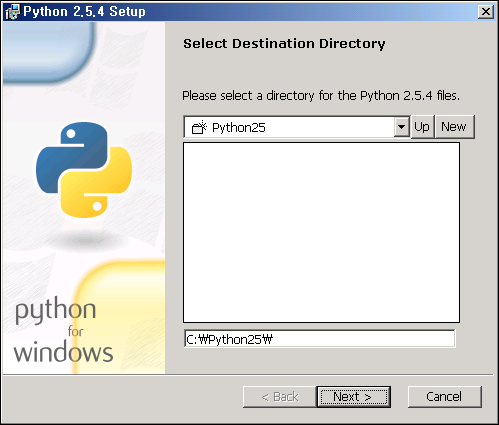
4. Next 버튼 클릭
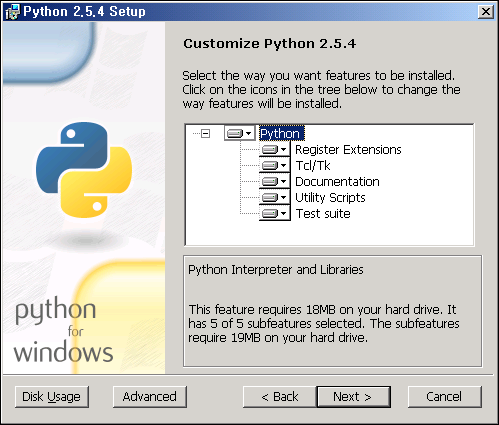
5. Finish 버튼 클릭
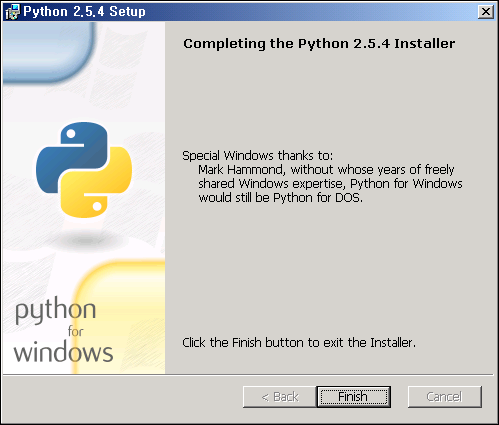
Mod_Python 설치
1. mod_python-3.3.1.win32-py2.5-Apache2.2.exe 다운로드
http://www.modpython.org/ url의 download 에서 다운로드
2. mod_python-3.3.1.win32-py2.5-Apache2.2.exe 실행
다음 버튼 클릭
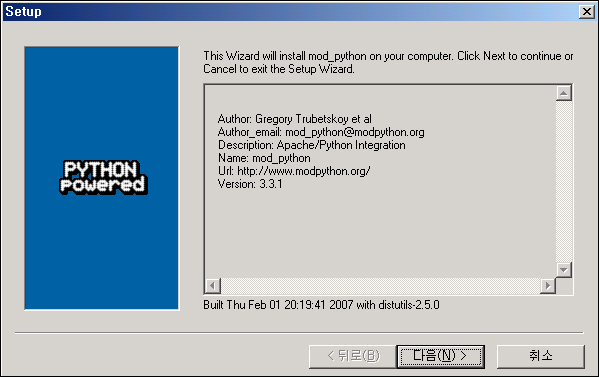
3. 다음 버튼 클릭
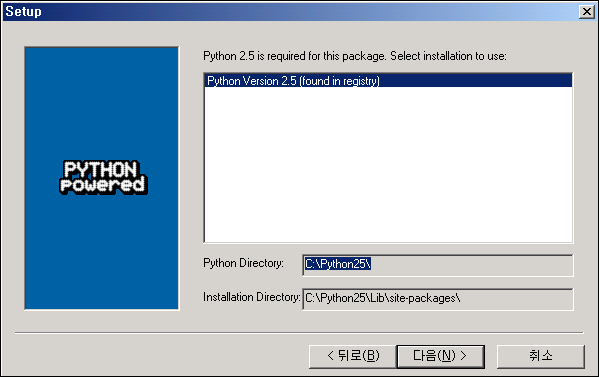
4. 다음 버튼 클릭
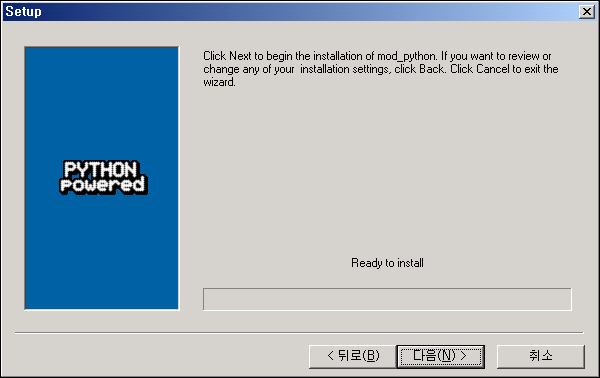
5. Apache가 설치된 경로 (C:\Apache2.2) 선택 후 마침 버튼 클릭
(Apache 설치된 경로를 선택하는 화면은 생략함)
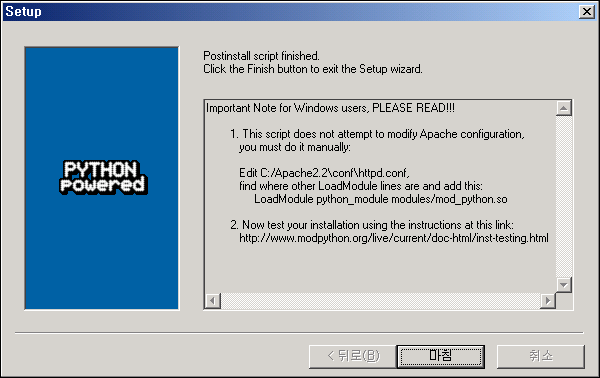
6. c:\Apache2.2\conf\httpd.conf 파일을 텍스트 편집기로 열어 아래의 라인을 추가한다.
#LoadModule usertrack_module modules/mod_usertrack.so
#LoadModule version_module modules/mod_version.so
#LoadModule vhost_alias_module modules/mod_vhost_alias.so
#이 윗부분은 원래 있던 부분
# 이 아래 라인이 새로 추가되는 라인
LoadModule python_module modules/mod_python.so
7. http://www.modpython.org/live/current/doc-html/inst-testing.html 페이지를 IE로 열어 테스트
Python version mismatch, expected '2.5', found '2.5.4'.
Apache 로그에 (C:\Apache2.2\log\error.log) 위와 같은 오류가 있다.
해결 방법이 뭘까?
>> 상관없는 오류인 듯 하다.
테스트 하니 잘 된다.
c:\apache2.2\htdocs\modTest\mptest.py 파일을 아래의 내용으로 생성
from mod_python import apache def handler(req): req.content_type = 'text/plain' req.write("Hello World!") return apache.OK |
그리고 아래와 같이 httpd.conf 수정
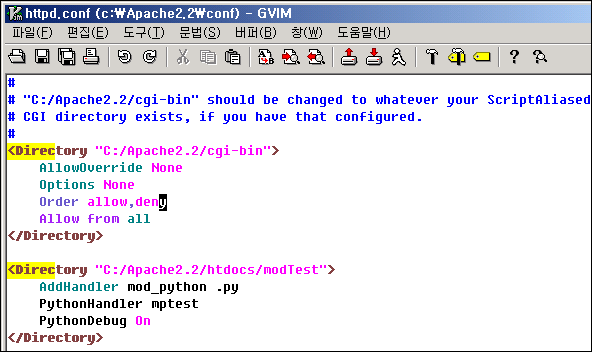
위의 그림에서
<Directory "C:/Apache2.2/htdocs/modTest">
AddHandler mod_python .py
PythonHandler mptest
PythonDebug On
</Directory>
부분이 추가된 부분입니다.
이후 http://localhost/modTest/mptest.py. 실행하면
Hello World 라고 잘 표시됩니다.
svn-python-1.6.3.win32-py2.5.exe 설치
1. http://subversion.tigris.org/servlets/ProjectDocumentList?folderID=8100&expandFolder=8100&folderID=0 사이트에서 svn-python-1.6.3.win32-py2.5.exe 다운로드
2. svn-python-1.6.3.win32-py2.5.exe 실행
다음 버튼 클릭
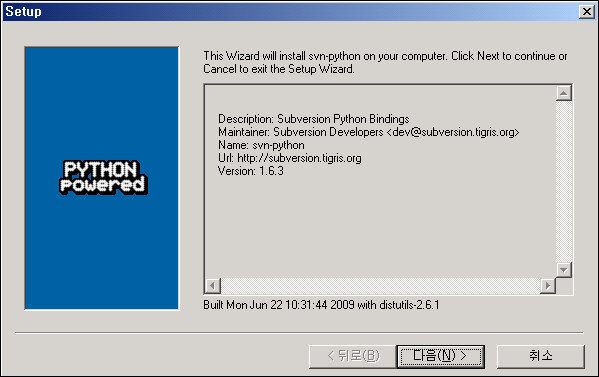
3. Python이 설치된 디렉터리 확인 후 “다음” 버튼 클릭
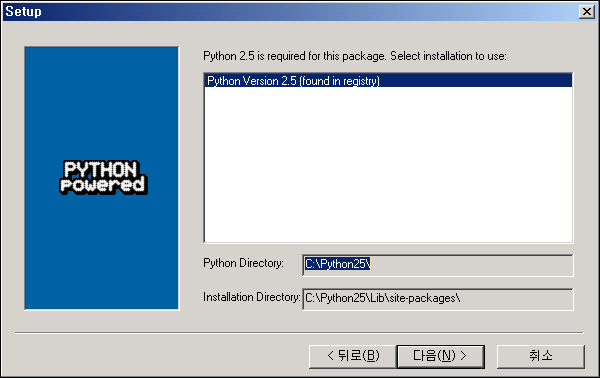
4. 다음 버튼 클릭
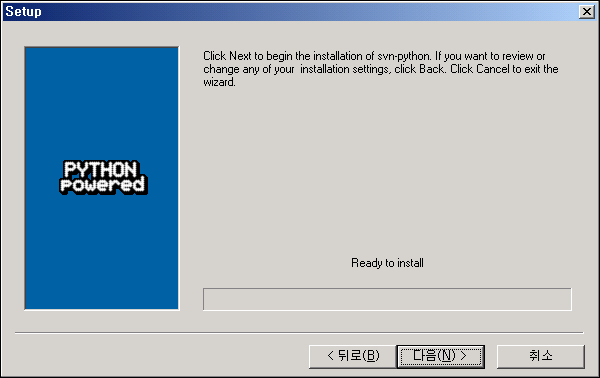
5. 마침 버튼 클릭
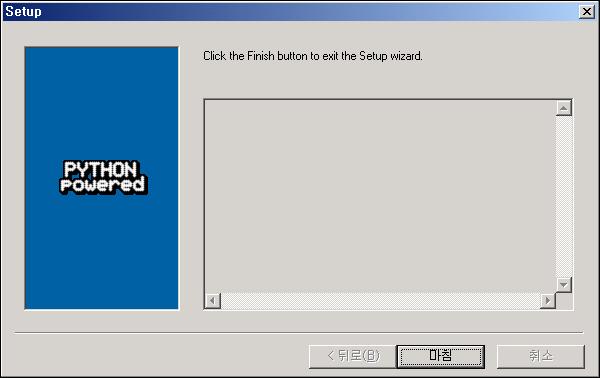
Setuptools 설치
1. http://pypi.python.org/pypi/setuptools#downloads 에서 setuptools-0.6c9.win32-py2.5.exe 다운로드
2. setuptools-0.6c9.win32-py2.5.exe 실행
다음 버튼 클릭
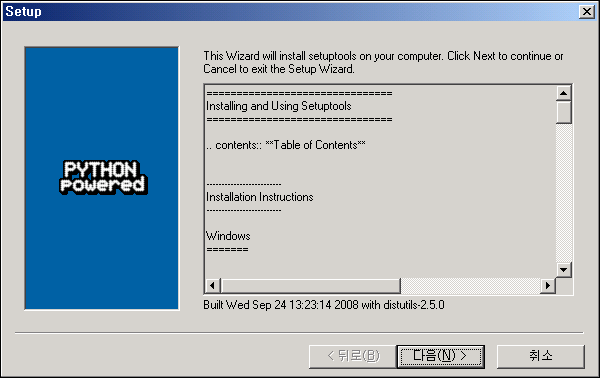
3. Python 설치 디렉터리 확인 후 다음 버튼 클릭
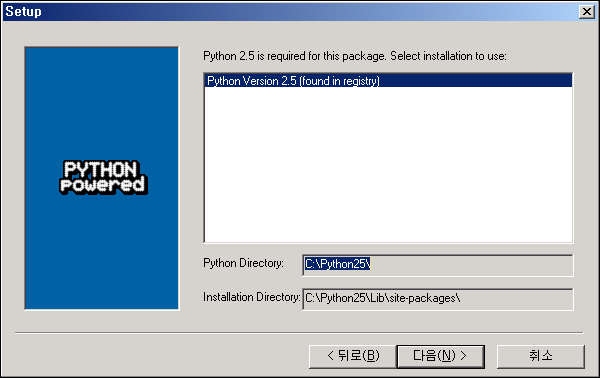
4. 다음 버튼 클릭
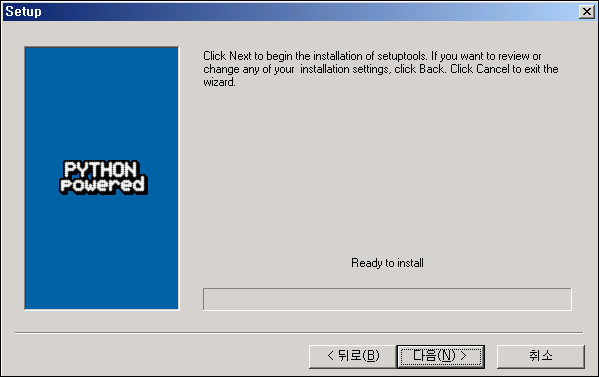
5. 마침 버튼 클릭
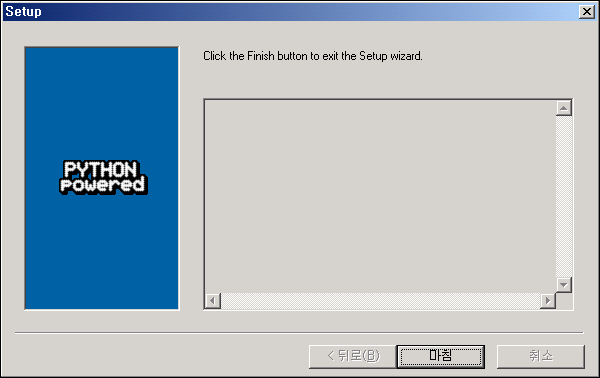
Genshi Ver 0.5.1 설치
1. http://genshi.edgewall.org/wiki/Download 사이트에서 Genshi-0.5.1.win32-py2.5.exe 파일 다운로드 하여 설치
또는 setuptools가 설치된 경우 command line에서 아래와 같이 실행
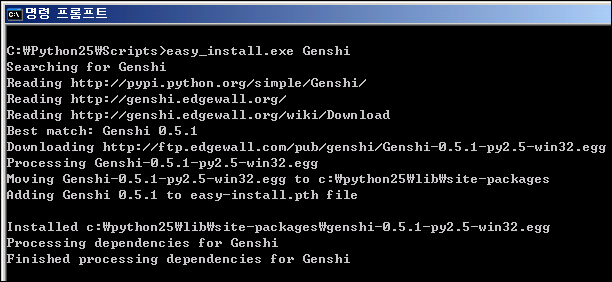
위 그림에서와 같이 C:\Python25\Scripts 디렉터리 아래에서 easy_install.exe Genshi 명령어를 실행하면 자동으로 다운로드하여 설치됨
아래의 경우는 홈페이지에서 직접 다운로드 하여 설치한 경우에 대한 설명입니다.
2. Genshi-0.5.1.win32-py2.5.exe 실행
다음 버튼 클릭
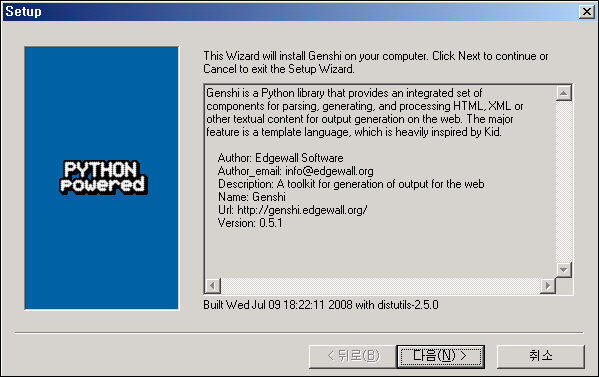
3. Python 설치된 경로 확인 후 다음 버튼 클릭
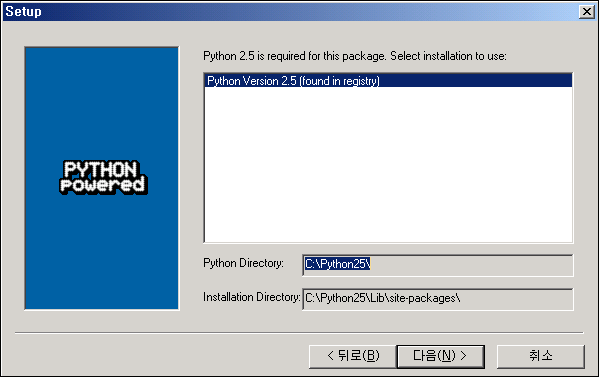
4. 다음 버튼 클릭

5. 마침 버튼 클릭

pysqlite-2.4.1 설치
1. http://oss.itsystementwicklung.de/trac/pysqlite/wiki/pysqlite 사이트에서
pysqlite-2.4.1.win32-py2.5.exe 파일을 다운로드 받는다.
2. pysqlite-2.4.1..win32-py2.5.exe 실행
다음 버튼 클릭
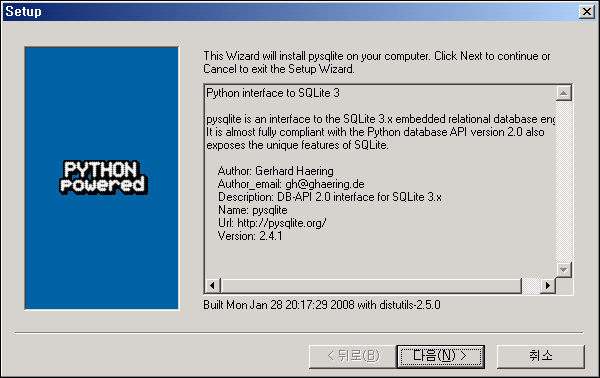
3. Python 설치된 디렉터리 확인 후 다음 버튼 클릭
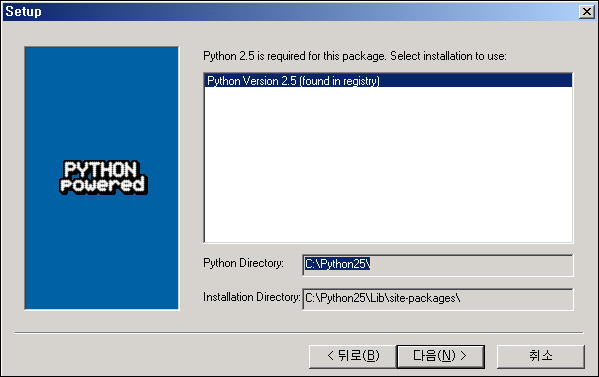
4. 다음 버튼 클릭
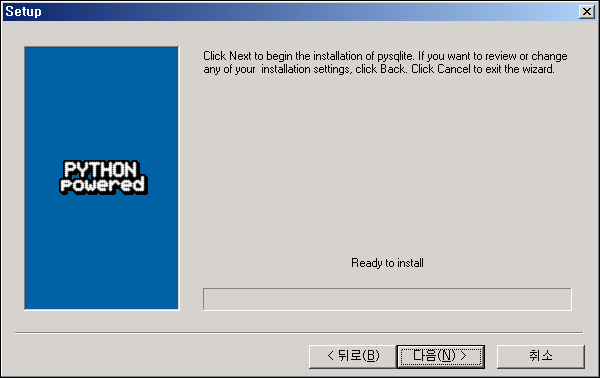
5. 마침 버튼 클릭

enscript 1.6.3 설치
1. http://sourceforge.net/projects/gnuwin32/files/enscript/ enscript-1.6.3-9-bin.exe 파일을 다운로드 받는다.
2. 설치는 특별한 것이 없이 그냥 Next 또는 동의를 묻는 창에서 동의 한다는 버튼 클릭이 전부입니다. (사실 캡쳐 받아 저장하고 붙이기가 너무 힘들어요 ㅠ.ㅠ)
Trac-0.11.5 설치
1. http://trac.edgewall.org/wiki/TracDownload 사이트에서 Trac-0.11.5.win32.exe 파일 다운로드
2. Trac-0.11.5..win32.exe 실행
다음 버튼 클릭

3. Python 설치 디렉터리 확인 후 다음 버튼 클릭
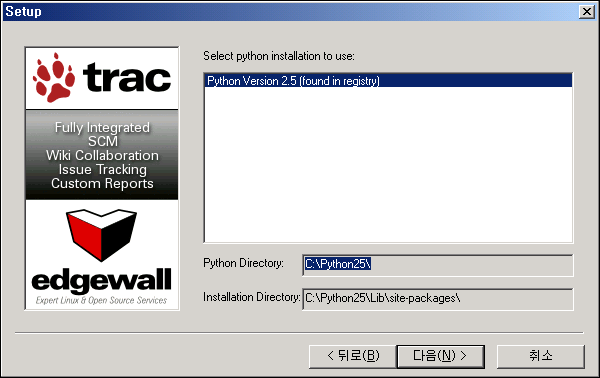
4. 다음 버튼 클릭

5. 마침 버튼 클릭
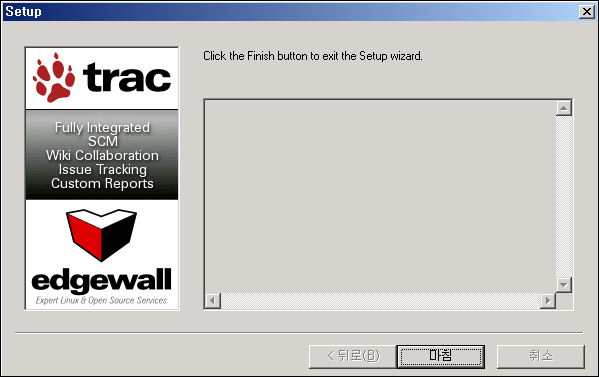
설치는 모두 완료되었습니다.
